这篇文章主要为大家展示了“Windows中Bat脚本如何实现定时重启应用程序”,内容简而易懂,条理清晰,希望能够帮助大家解决疑惑,下面让小编带领大家一起研究并学习一下“Windows中Bat脚本如何实现定时重启应用程序”这篇文章吧。
@echo off
echo "killing application ..."
taskkill /f /im wemeetapp.exe
echo "application was killed successfully."
@ping 127.0.0.1 -n 6 >nul
echo "starting application"
cd /d E:\"Program Files"\WeMeet\
E:\"Program Files"\WeMeet\wemeetapp.exe
echo "it will exit in 6 sec."
@ping 127.0.0.1 -n 6 >nul
exit准备关闭抓包程序
taskkill 关闭执行 wemeetapp.exe:要关闭的应用程序线程
关闭成功
6秒后进行下一步
准备启动抓包程序
进入E盘目录
启动路径下的wemeetapp.exe应用程序
启动应用程序成功
退出本界面
tasklist /fi “imagename eq nginx.exe”
tasklist | findstr 相关字段
taskkill /f /t /im 进程名称
/f 杀死所有进程及子进程
/t 强制杀死
/im 用镜像名称作为进程信息
/pid 用进程id作为进程信息
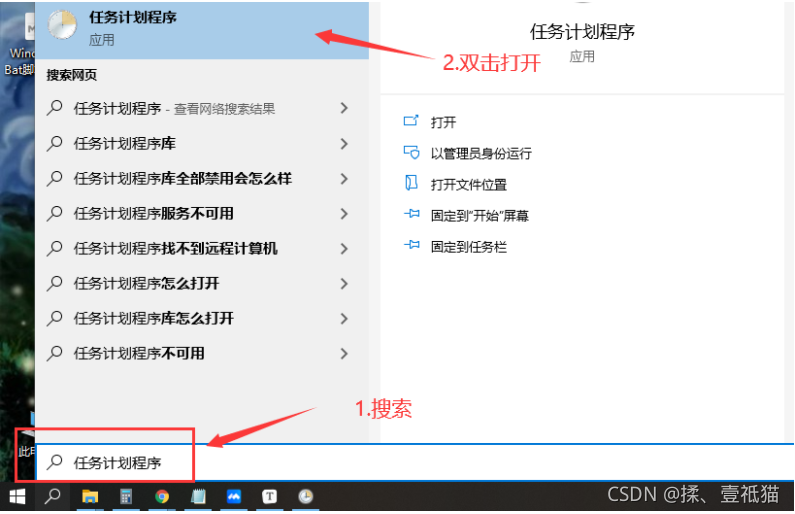

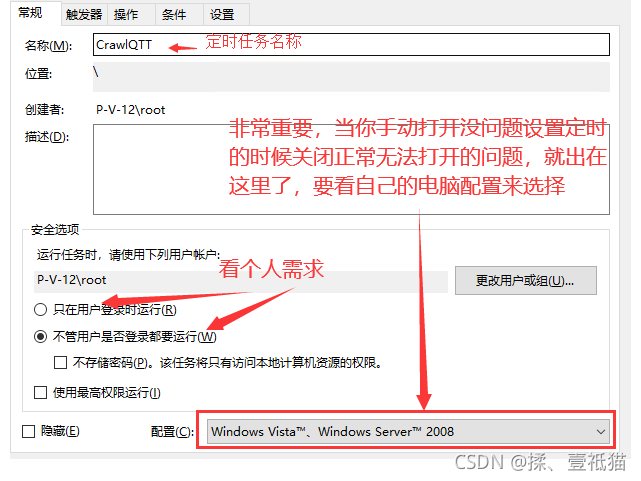
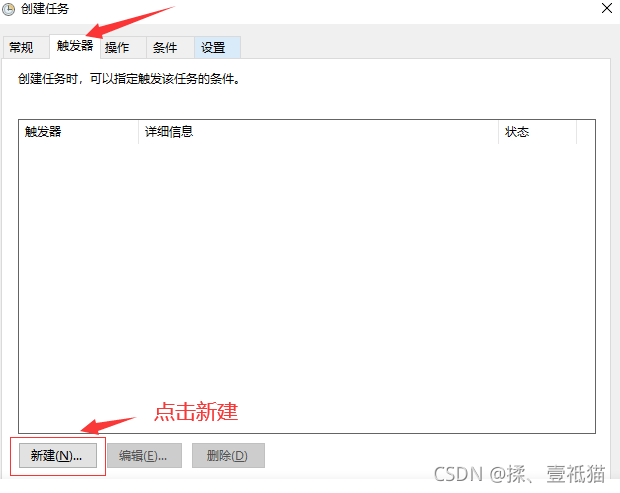
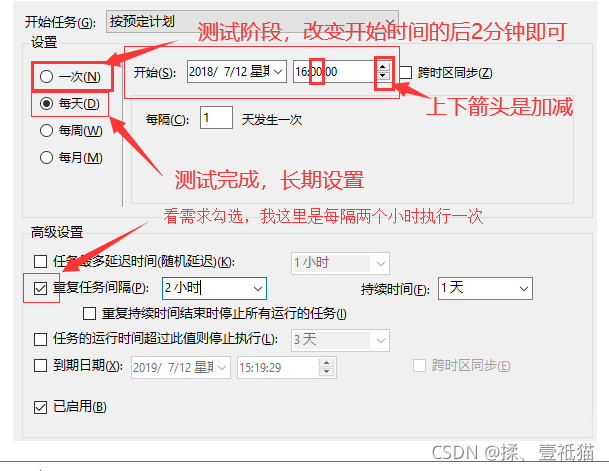
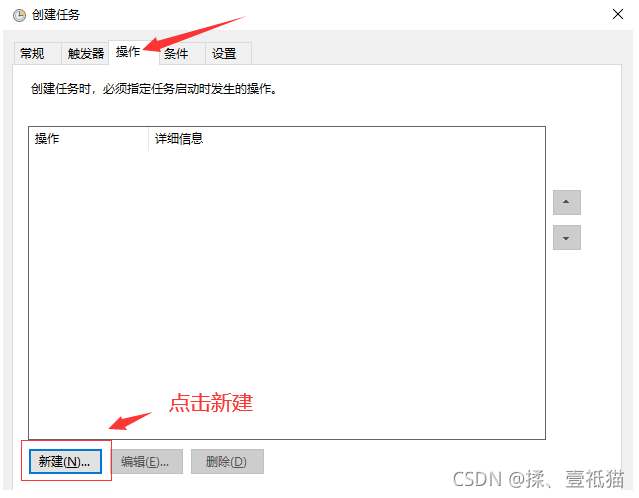
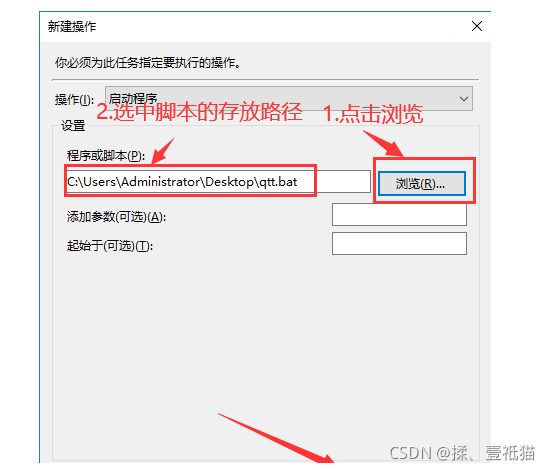

以上是“Windows中Bat脚本如何实现定时重启应用程序”这篇文章的所有内容,感谢各位的阅读!相信大家都有了一定的了解,希望分享的内容对大家有所帮助,如果还想学习更多知识,欢迎关注亿速云行业资讯频道!
亿速云「云服务器」,即开即用、新一代英特尔至强铂金CPU、三副本存储NVMe SSD云盘,价格低至29元/月。点击查看>>
免责声明:本站发布的内容(图片、视频和文字)以原创、转载和分享为主,文章观点不代表本网站立场,如果涉及侵权请联系站长邮箱:is@yisu.com进行举报,并提供相关证据,一经查实,将立刻删除涉嫌侵权内容。